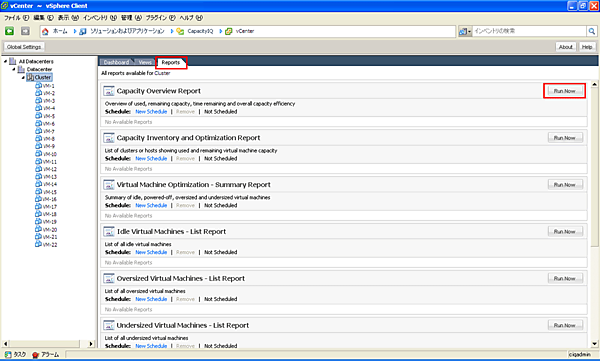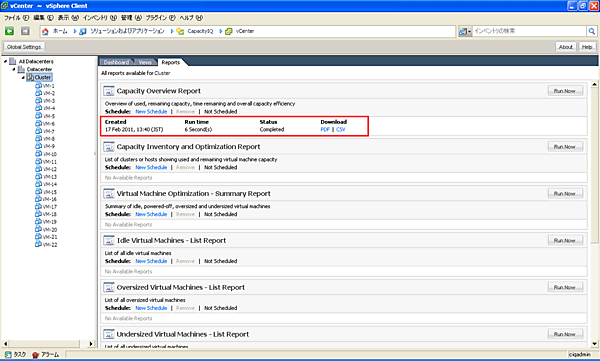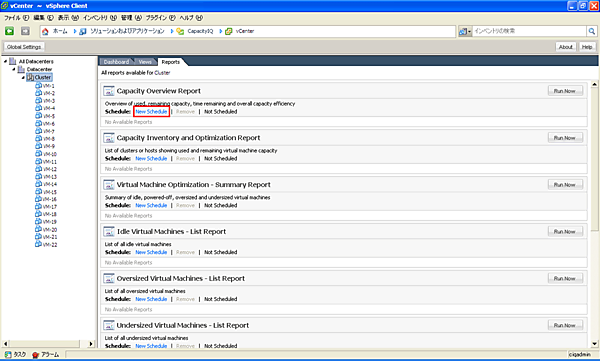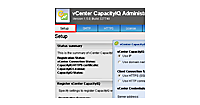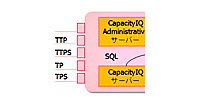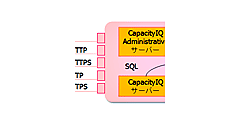[Report]タブ画面の機能
[Report]タブ画面の機能
[Report]タブの画面では、レポートを出力することができます。以下、レポート出力方法を説明します。
[1]CapacityIQ管理画面(画面3)のインベントリから、レポートを出力したいオブジェクトを選択します。以下の画面のように、[Report]タブをクリックしてから、出力したいレポートの[Run Now]ボタンをクリックします。
| 図16:レポートの出力(クリックで拡大) |
[2][Report]タブ画面の「Status」が「Completed」と表示されたら、[Download]から保存したい形式(PDF/CSV)を選択してダウンロードします。
| 図17:「Status」を確認してファイル形式をクリック(クリックで拡大) |
[Report]タブ画面では、さまざまな種類のレポートを出力できます。各種レポートの内容は、次のとおりです。
- Capacity Overview Report
- キャパシティの使用量や残量、使い切るまでの時間などをレポートとして出力します。[Datacenter][Cluster]欄で出力可能。
- Capacity Inventory and Optimization Report
- 選択したオブジェクト内に今後展開可能な仮想マシン台数と、展開されている仮想マシンの状態を一覧表示します。[Datacenter][Cluster]欄で出力可能。
- Virtual Machine Optimization Summary Report
- アイドル状態・リソース過剰・リソース不足・電源オフ状態の仮想マシンを一覧表示します。[Datacenter][Cluster]欄で出力可能。
- Idle Virtual Machines List
- 選択したオブジェクト内のアイドル状態仮想マシンの詳細を一覧表示します。[Datacenter][Cluster]欄で出力可能。
- Oversized Virtual Machines List
- 選択したオブジェクト内のリソースが過剰な仮想マシンの詳細を一覧表示します。[Datacenter][Cluster]欄で出力可能。
- Undersized Virtual Machines List
- 選択したオブジェクト内のリソースが不足している仮想マシンの詳細を一覧表示します。[Datacenter][Cluster]欄で出力可能。
- Powered Off Virtual Machines List
- 選択したオブジェクト内の電源がオフになっている仮想マシンの詳細を一覧表示します。[Datacenter][Cluster]欄で出力可能。
- Host Utilization Distribution Report
- ESX/ESXiサーバーのCPUとメモリの平均使用率を出力します。[Datacenter][Cluster]欄で出力可能。
- Configured Host Capacity Distribution Report
- ESX/ESXiサーバーのCPUとメモリのキャパシティと使用量をMHzやMBなどの実際の単位で出力します。[Datacenter][Cluster]欄で出力可能。
- Cluster or Host Capacity Inventory List
- 展開されている仮想マシンの平均、今後展開可能な仮想マシン台数、クラスタあるいはホストのリソースを使い切るまでの時間を出力します。[Datacenter]欄のみで出力可能。
- Virtual Machine Capacity Usage Report
- 選択した仮想マシンに割り当てられているキャパシティとキャパシティ利用傾向を出力します。[Virtual Machine]欄のみで出力可能。
レポートのスケジューリング
レポートは定期的に自動作成するように設定することができます。また、CapacityIQ Admin Portal(詳細は後述)でSMTPの設定を行っていれば、作成したレポートを指定のE-Mailアドレスに送信することができます。定期的な自動作成の設定手順は、次のとおりです。
[1]定期的に自動出力したいレポートの[New Schedule]をクリックします。
| 図18:[New Schedule]をクリック(クリックで拡大) |
[2][Schedule Repot]ウィンドウが表示されるので、必要な情報を入力します。[Permissions]欄には、CapacityIQがレポート出力を実行する際に必要なvCenterのAdministratorパスワードを入力します。入力後にいったん[Test Password]を実行し、右側に緑色の文字で[Valid]が表示されることを確認する必要があります。この個所はvCenterのAdministratorパスワードが変更になった場合は設定しなおす必要があります。また、スケジュールの開始時間やスケジュールの間隔、実行する曜日、メール通知の有無などを記入して[OK]をクリックすれば、スケジューリングの設定は完了です。
|
|
| 図19:[Schedule Repot]ウィンドウでパスワードや各種情報を入力 |
次回は、VMware vCenter CapacityIQの標準機能として備わっているWhat-ifシナリオ機能について説明します。What-ifシナリオ機能は仮想マシンやESX/ESXiホストを追加した場合のシミュレーションを行う機能です。